Det är inte lätt att arbeta på ett system som är instabilt och som ger dig mycket problem när du utför olika uppgifter. Och om du inte ens kan uppdatera ditt system ordentligt blir det irriterande. Windows-uppdateringar är avsedda att lösa de olika systemproblemen med den senaste versionen. Men ibland kämpar du med att ladda ner och installera dessa uppdateringar på din enhet. Läs och följ kommande steg för att köra Windows Update-felsökaren på din Windows 10-dator för att åtgärda dessa problem för gott.
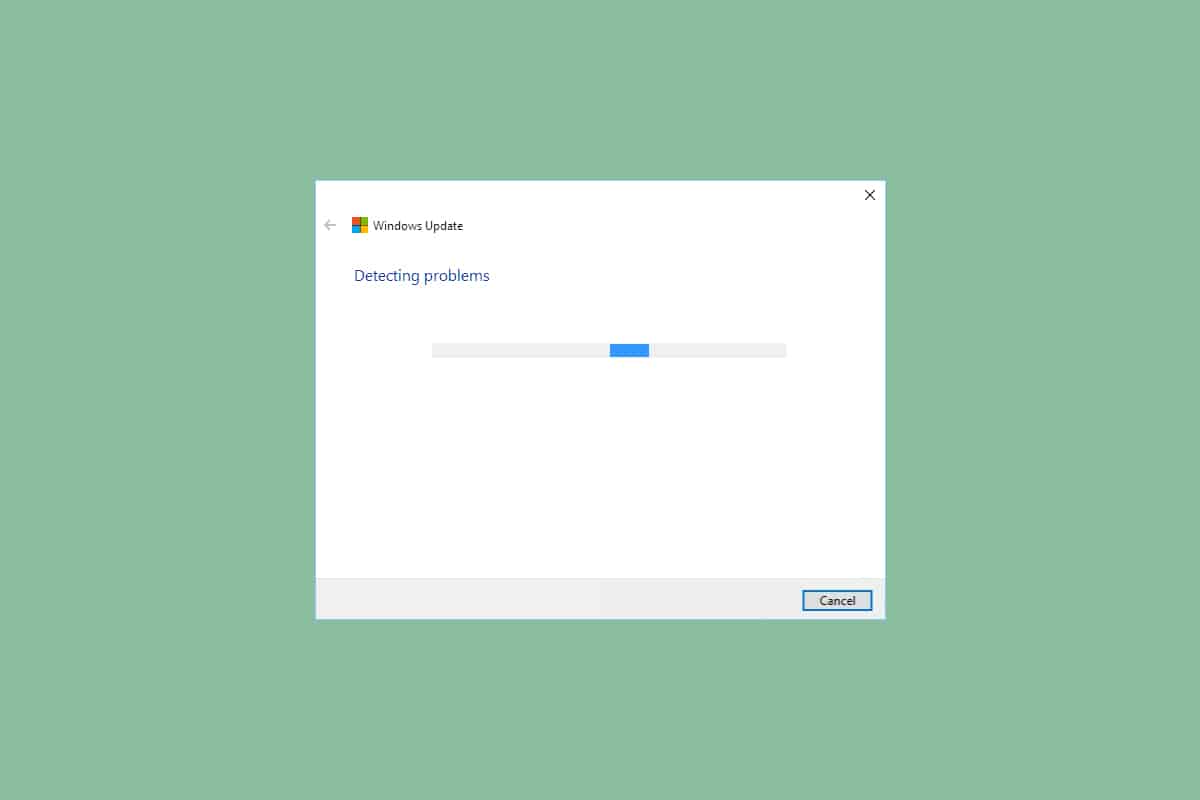
Hur man kör Windows Update Troubleshooter på Windows 10
Du kan stöta på flera felkoder när du uppdaterar eller uppgraderar din dator. Förutom Windows 10-datorer, händer detta även i Windows 11. Du kan möta flera felkoder förknippade med detta problem som 80244001, 80244001B, 8024A008, 80072EFE, 80072EFD, 80072F8F, 80070002, 8007000E och mycket mer. Detta händer vanligtvis på grund av följande orsaker:
- Instabil internetanslutning.
- Ofullständiga eller avbrutna Windows Update-komponenter i PC.
- Ogiltiga Windows-registernycklar i PC.
I den här guiden har vi förklarat att köra Windows Update-felsökningsmetoden. Det är en inbyggd funktion gjord för att fixa alla uppdateringsrelaterade fel. Det kommer att reparera Windows Update-relaterade temporära filer och tjänster och återställa Windows Update-komponenter. Följ de kommande stegen i den här metoden för att uppdatera Windows utan ytterligare hinder:
1. Tryck på Windows + I-tangenterna samtidigt för att starta Inställningar.
2. Klicka på rutan Uppdatering och säkerhet, som visas.

3. Gå till Felsökningsmenyn i den vänstra rutan.
4. Välj Windows Update felsökare och klicka på Kör felsökningsknappen som visas markerad nedan.

5. Vänta tills felsökaren upptäcker och åtgärdar problemet. När processen är klar, klicka på Apply this fix och starta om din dator.
Efter att ha följt dessa steg kan du köra Windows Update-felsökningsprocessen och fortsätta att ladda ner och installera uppdateringar på ditt system utan problem.
Obs: Du kan också köra Program Compatibility Troubleshooter som listas under Ytterligare felsökare för att åtgärda problem med kompatibilitetsproblem för program med operativsystemet. Detta kommer att hitta och åtgärda problem relaterade till kompatibiliteten för äldre program på den senaste/äldre versionen av Windows.
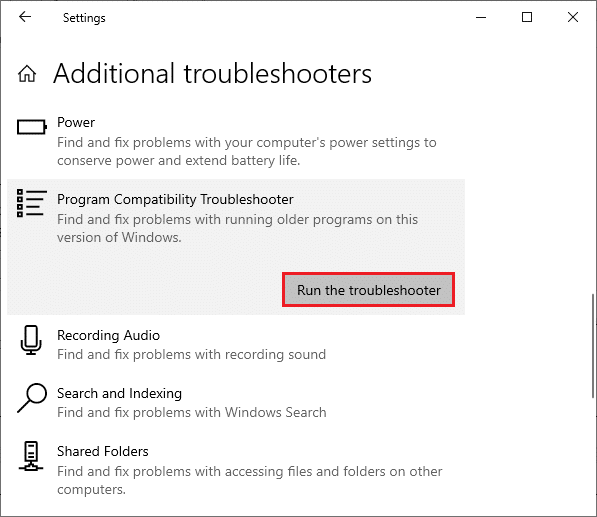
Vanliga frågor (FAQs)
Q1. Varför köra Windows Update felsökare i första hand?
Ans. Felsökaren för Windows Update är ett inbyggt verktyg som tillhandahålls av Windows för att hantera felaktiga Windows-uppdateringskomponenter. Den här metoden är vanligtvis den första fixen för att lösa Windows-uppdateringsproblemen innan du går till mer komplexa.
Q2. Kommer felsökaren för Windows Update att göra uppdateringshastigheterna snabbare?
Ans. Felsökaren för Windows Update kommer att åtgärda problemen som gjorde att uppdateringsprocesserna saktade ner eller slutade sluta. Du kommer att uppleva jämnare hastighet när du laddar ner och installerar uppdateringar när uppdateringsproblemen har åtgärdats med den här felsökaren.
***
Så här kör du Windows Update-felsökaren på Windows 10 såväl som Windows 7. Vi hoppas att du tyckte att den här artikeln var användbar. Fortsätt besöka vår sida för fler coola tips och tricks och lämna dina kommentarer nedan.
